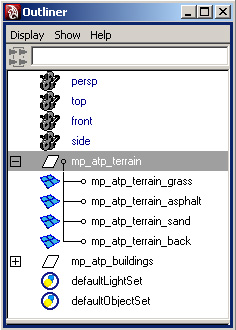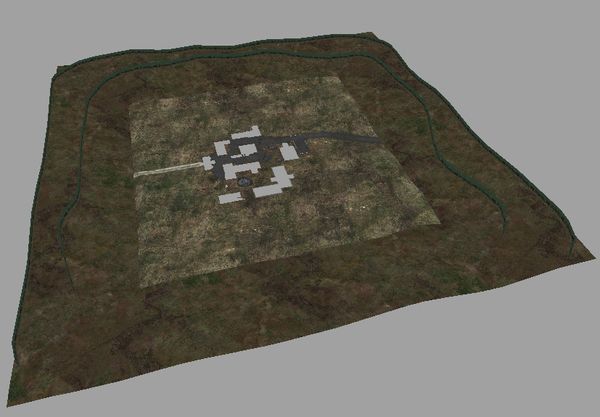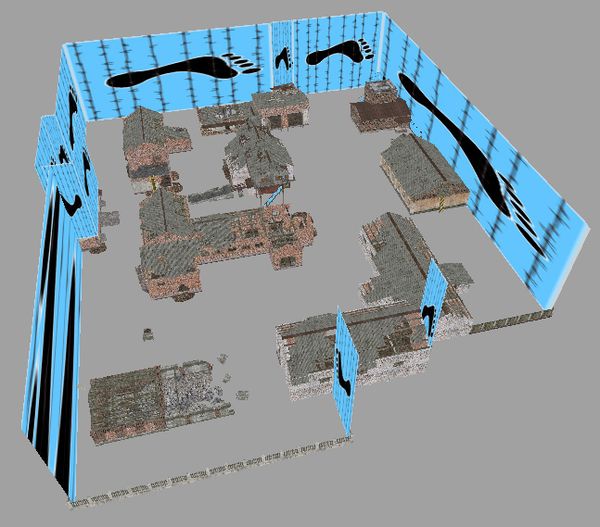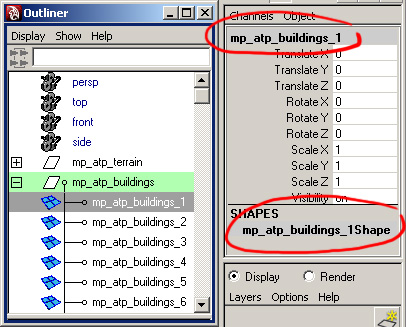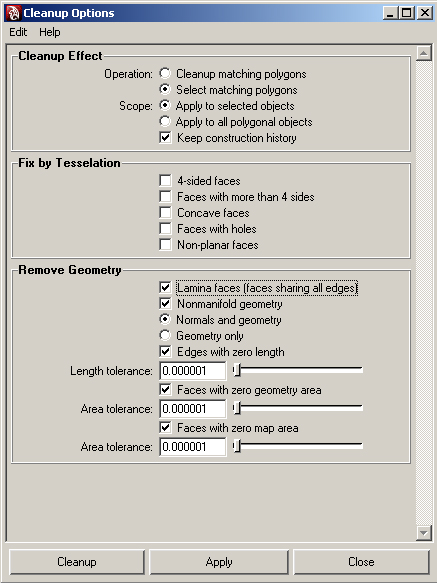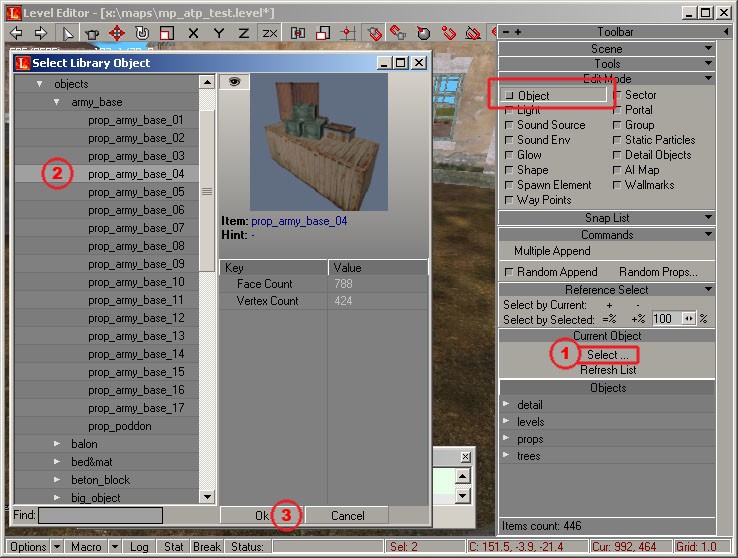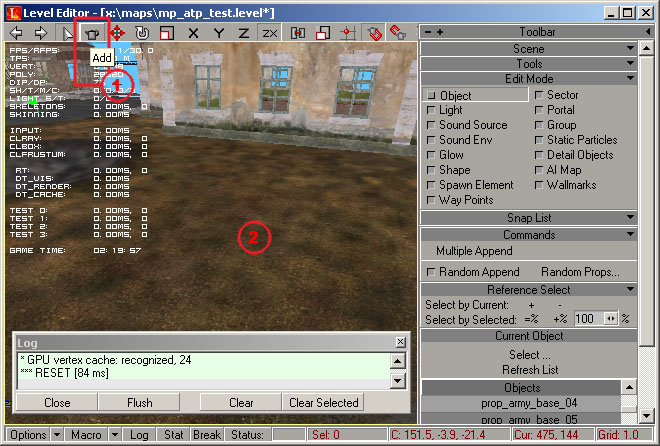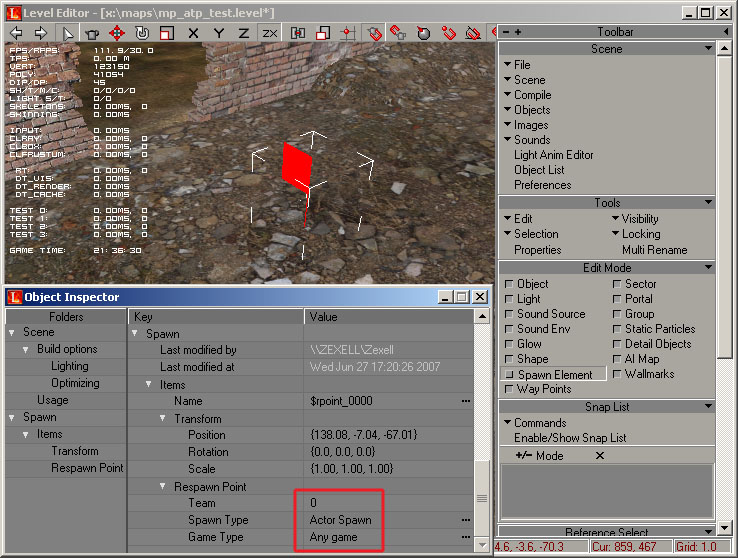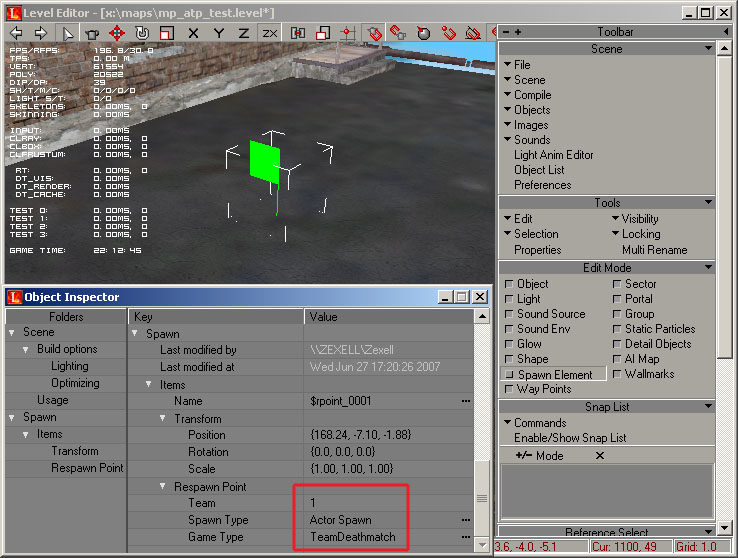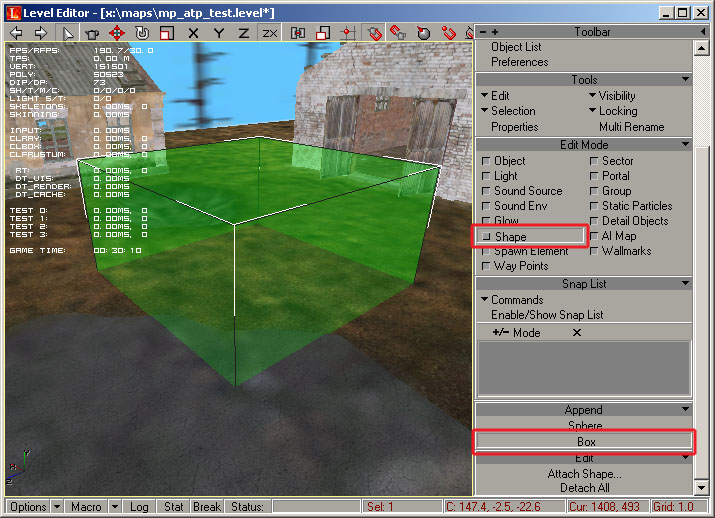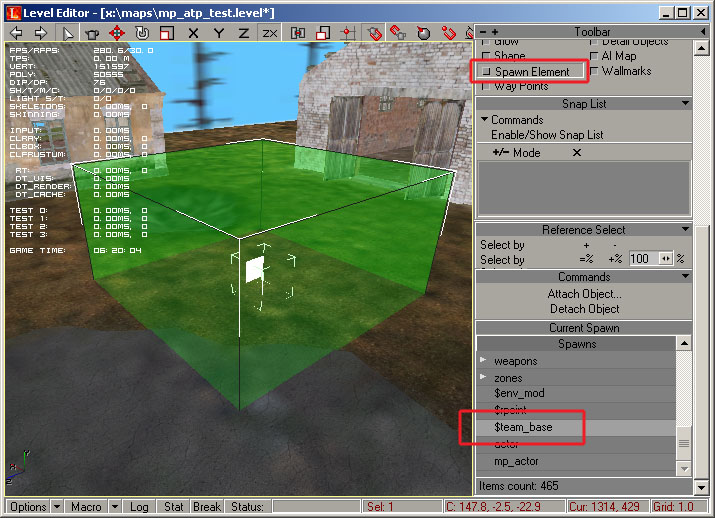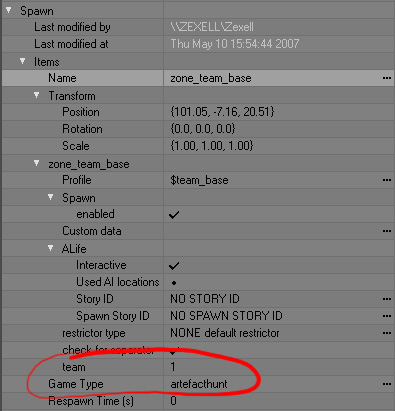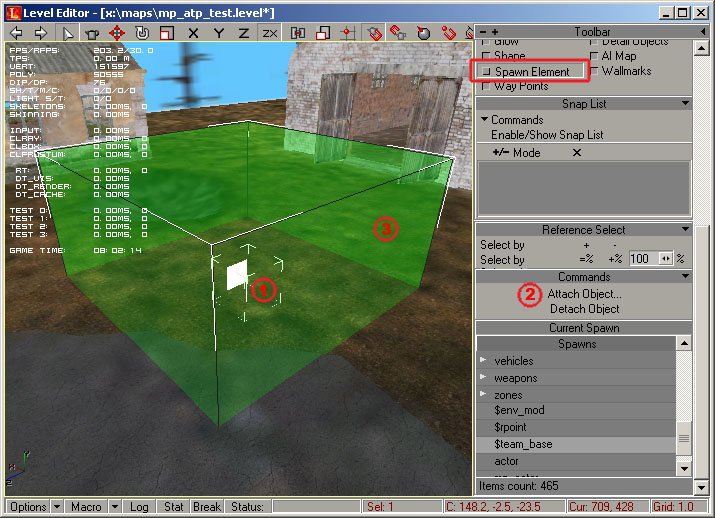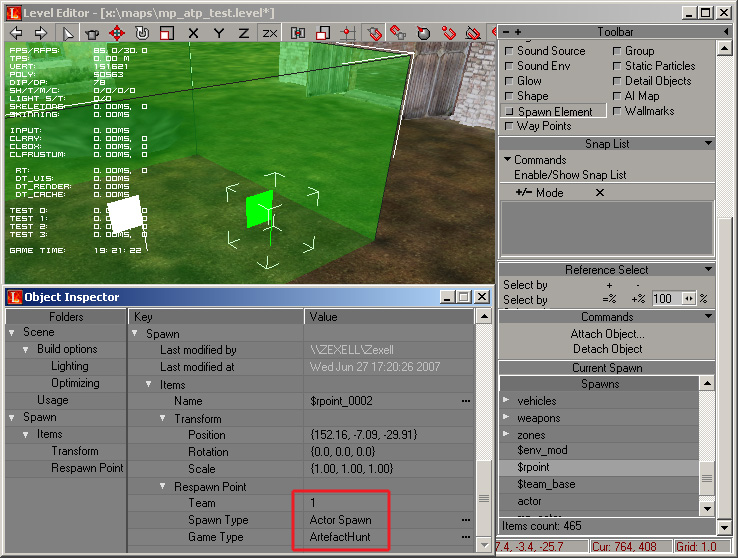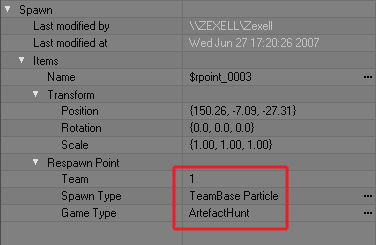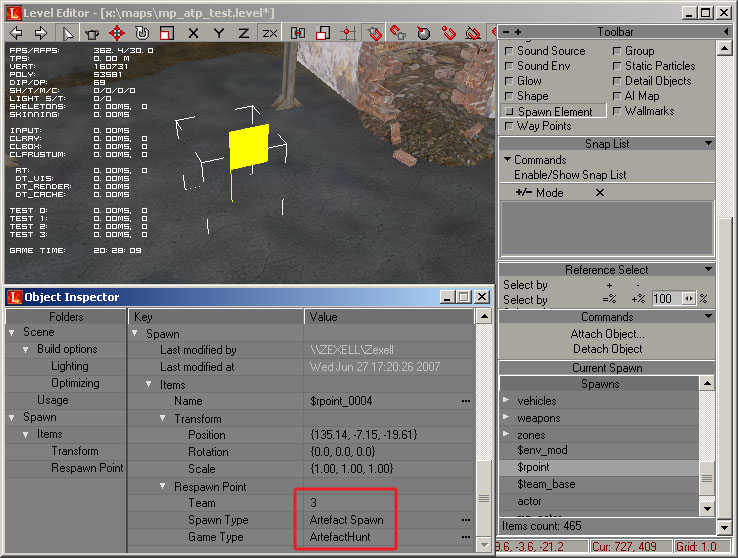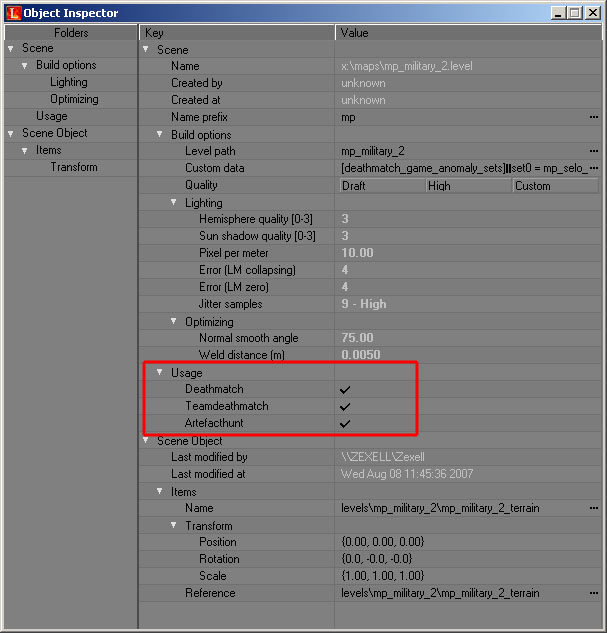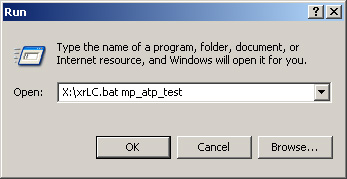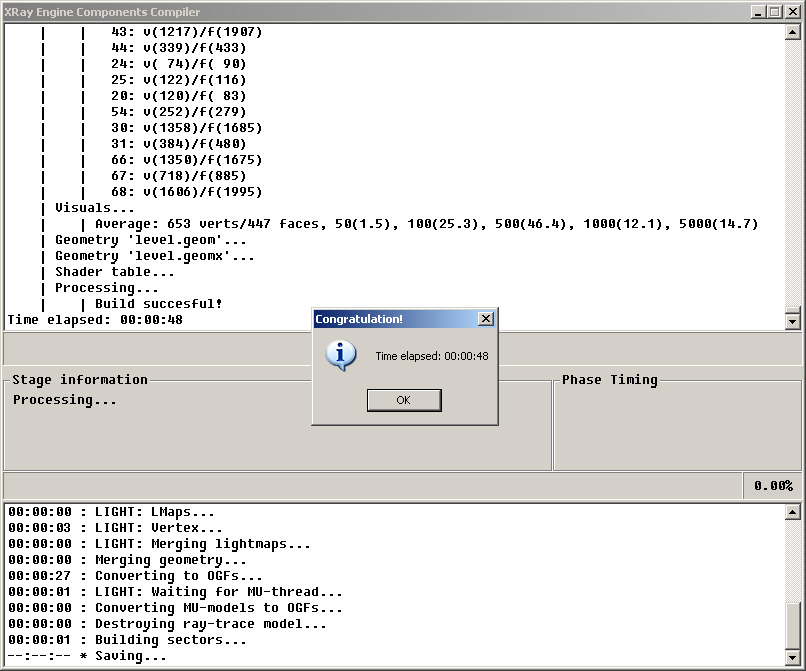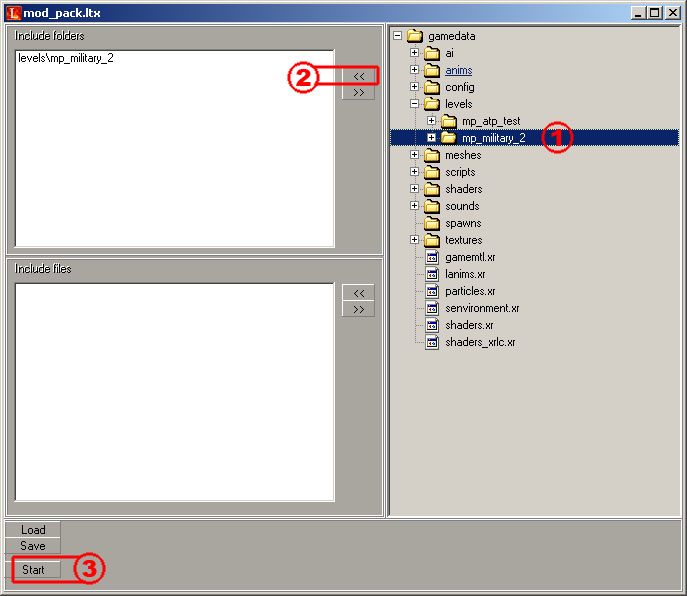DCT:Создание мультиплеерной карты — различия между версиями
Материал из S.T.A.L.K.E.R. Inside Wiki
Loxotron (обсуждение | вклад) (→Создание сцены) |
RedPython (обсуждение | вклад) (исправленные ролики) |
||
| (не показаны 12 промежуточные версии 4 участников) | |||
| Строка 1: | Строка 1: | ||
==Создаём сцену в Maya.== | ==Создаём сцену в Maya.== | ||
*Вся геометрия должна быть создана в реальных мировых размерах (если стол в реальной жизни высотой 1 метр, значит его надо и в Maya делать высотой 1 метр, всё предельно ясно и просто) | *Вся геометрия должна быть создана в реальных мировых размерах (если стол в реальной жизни высотой 1 метр, значит его надо и в Maya делать высотой 1 метр, всё предельно ясно и просто) | ||
| − | *Bounding box персонажа имеет три состояния: стоя | + | *Bounding box персонажа имеет три состояния: стоя (1.8х0.7х0.7 в метрах), сидя (1.5х0.7х0.7 в метрах) и очень сидя (1.2х0.7х0.7 в метрах). |
| − | *Весь уровень должен быть не больше | + | *Весь уровень должен быть не больше 150 тысяч треугольников. |
[[image: Docs_maya_outliner.jpg|outliner screenshot|center|frame|outliner screenshot]] | [[image: Docs_maya_outliner.jpg|outliner screenshot|center|frame|outliner screenshot]] | ||
| − | *Сцена должна состоять из групп. Название группы формируется по такому принципу: ''' | + | *Сцена должна состоять из групп. Название группы формируется по такому принципу: '''mp_имяуровня_имягеометрии'''. Например, в нашей тестовой сцене такие группы: mp_atp_terrain, mp_atp_buildings. В группе может находится как и один объект, так и несколько. Имена объектов внутри группы никоем образом не должны совпадать с именем группы. <br /> |
'''В переделах одной группы все имена должны быть уникальны'''. | '''В переделах одной группы все имена должны быть уникальны'''. | ||
[[image: Docs_maya_mp_atp_terrain.jpg|mp_atp_terrain - игровой ландшафт|center|frame|mp_atp_terrain - игровой ландшафт]] | [[image: Docs_maya_mp_atp_terrain.jpg|mp_atp_terrain - игровой ландшафт|center|frame|mp_atp_terrain - игровой ландшафт]] | ||
[[image: Docs_maya_mp_atp_buildings.jpg|mp_atp_buildings - игровая геометрия|center|frame|mp_atp_buildings - игровая геометрия]] | [[image: Docs_maya_mp_atp_buildings.jpg|mp_atp_buildings - игровая геометрия|center|frame|mp_atp_buildings - игровая геометрия]] | ||
| − | *Шейп объекта должен содержать правильное имя. Формируется по такому принципу: объект - | + | *Шейп объекта должен содержать правильное имя. Формируется по такому принципу: объект - имя_объекта, шейп - имя_объектаShape. |
[[image: Docs_maya_objectname.jpg|Имена объектов в Maya|center|frame|Имена объектов в Maya]] | [[image: Docs_maya_objectname.jpg|Имена объектов в Maya|center|frame|Имена объектов в Maya]] | ||
==Экспортим геометрию из Maya.== | ==Экспортим геометрию из Maya.== | ||
Для ознакомления с процессом экспорта просмотрите ролик в следующем параграфе. | Для ознакомления с процессом экспорта просмотрите ролик в следующем параграфе. | ||
| − | + | ||
| + | Если xrayMaya_export не экспортирует объекты, то проведите проверку на наличие ошибок, и исправьте их. | ||
Ошибками для xrayMaya_export считаются: | Ошибками для xrayMaya_export считаются: | ||
| Строка 24: | Строка 25: | ||
==Импортим в библиотеку LevelEditor'a.== | ==Импортим в библиотеку LevelEditor'a.== | ||
<div style="text-align:center;"> | <div style="text-align:center;"> | ||
| − | <flash>file= | + | <flash>file=Import_export_geometry.swf|width=800|height=619|quality=high|menu=false</flash> |
</div> | </div> | ||
| Строка 32: | Строка 33: | ||
<div style="text-align:center;"> | <div style="text-align:center;"> | ||
| − | <swf width= | + | <flash>file=Simple_scene_setup_in_leveleditor.swf|width=800|height=619|quality=high|menu=false</flash> |
</div> | </div> | ||
| Строка 57: | Строка 58: | ||
===TeamDeathMatch Setup=== | ===TeamDeathMatch Setup=== | ||
*Добовляем в сцену необходимое количество $rpoint (Edit Mode -> Spawn Element -> $rpoint) элементов с базовой настройкой. | *Добовляем в сцену необходимое количество $rpoint (Edit Mode -> Spawn Element -> $rpoint) элементов с базовой настройкой. | ||
| − | *В случае если необходимо сделать $rpoint, принадлежащим только одной команде, меняем параметр | + | *В случае если необходимо сделать $rpoint, принадлежащим только одной команде, меняем параметр Team: 1 или 2, и Game Type: TeamDeathMatch '''(работает только в версии 1.003 и выше)'''. В этом случае все $rpoint с базовыми настройками будут служить как spectator place. |
[[image:Docs_leveleditor_teamdethmatch.jpg|TeamDeathMatch настройка для $rpoint|center|frame|TeamDeathMatch настройка для $rpoint]] | [[image:Docs_leveleditor_teamdethmatch.jpg|TeamDeathMatch настройка для $rpoint|center|frame|TeamDeathMatch настройка для $rpoint]] | ||
===ArtefactHunt Setup=== | ===ArtefactHunt Setup=== | ||
====Создание баз==== | ====Создание баз==== | ||
| − | *Создайте два box shapes ( | + | *Создайте два box shapes (Edit Mode -> Shape -> Box), в тех местах где будут располагаться противоборствующие базы. '''В пределах этого Box Shape’а''' игроки команды '''неуязвимы'''. |
[[image:Docs_leveleditor_teambase_shape.jpg|Добавляем Box Shape|center|frame|Добавляем Box Shape]] | [[image:Docs_leveleditor_teambase_shape.jpg|Добавляем Box Shape|center|frame|Добавляем Box Shape]] | ||
| − | *Расположите в каждом $team_base ( | + | *Расположите в каждом $team_base (Edit Mode -> Spawn Element -> $team_base) внутри box shapes. |
[[image:Docs_leveleditor_teambase_spawn.jpg|Добавляем $team_base|center|frame|Добавляем $team_base]] | [[image:Docs_leveleditor_teambase_spawn.jpg|Добавляем $team_base|center|frame|Добавляем $team_base]] | ||
[[image:Docs_leveleditor_teambase.jpg|ArtefactHunt настройка для $team_base|center|frame|ArtefactHunt настройка для $team_base]] | [[image:Docs_leveleditor_teambase.jpg|ArtefactHunt настройка для $team_base|center|frame|ArtefactHunt настройка для $team_base]] | ||
*Выбрать $team_base. | *Выбрать $team_base. | ||
| − | *Нажать | + | *Нажать Commands -> Attach Object… |
*Выбрать необходимый Shape. | *Выбрать необходимый Shape. | ||
[[image:Docs_leveleditor_teambase_spawnattach.jpg|Присоединение $team_base к Box Shape|center|frame|Присоединение $team_base к Box Shape]] | [[image:Docs_leveleditor_teambase_spawnattach.jpg|Присоединение $team_base к Box Shape|center|frame|Присоединение $team_base к Box Shape]] | ||
| Строка 86: | Строка 87: | ||
==Настраиваем тип карты== | ==Настраиваем тип карты== | ||
Принадлежность карты к одному из трёх типов игры указывается таким образом: | Принадлежность карты к одному из трёх типов игры указывается таким образом: | ||
| − | *Нажать | + | *Нажать Scene -> Options |
*В секции Usage выбрать необходимые для вас типы | *В секции Usage выбрать необходимые для вас типы | ||
[[image:Docs_leveleditor_map_usage.jpg|Настройки типа карты|center|frame|Настройки типа карты]] | [[image:Docs_leveleditor_map_usage.jpg|Настройки типа карты|center|frame|Настройки типа карты]] | ||
| Строка 97: | Строка 98: | ||
==Собираем карту и добавляем её в игру.== | ==Собираем карту и добавляем её в игру.== | ||
| − | *Нажать | + | *Нажать File -> Make pack... |
[[image:Docs_leveleditor_mod_pack.jpg|Собираем карту|center|frame|Собираем карту]] | [[image:Docs_leveleditor_mod_pack.jpg|Собираем карту|center|frame|Собираем карту]] | ||
| − | *В корне диска | + | *В корне диска X:\ создастся файл gamedata.xdb0, его необходимо скопировать в папку игры S.T.A.L.K.E.R\mods |
| − | + | ||
[[Категория:SDK]] | [[Категория:SDK]] | ||
Текущая версия на 08:23, 11 сентября 2011
Содержание
Создаём сцену в Maya.
- Вся геометрия должна быть создана в реальных мировых размерах (если стол в реальной жизни высотой 1 метр, значит его надо и в Maya делать высотой 1 метр, всё предельно ясно и просто)
- Bounding box персонажа имеет три состояния: стоя (1.8х0.7х0.7 в метрах), сидя (1.5х0.7х0.7 в метрах) и очень сидя (1.2х0.7х0.7 в метрах).
- Весь уровень должен быть не больше 150 тысяч треугольников.
- Сцена должна состоять из групп. Название группы формируется по такому принципу: mp_имяуровня_имягеометрии. Например, в нашей тестовой сцене такие группы: mp_atp_terrain, mp_atp_buildings. В группе может находится как и один объект, так и несколько. Имена объектов внутри группы никоем образом не должны совпадать с именем группы.
В переделах одной группы все имена должны быть уникальны.
- Шейп объекта должен содержать правильное имя. Формируется по такому принципу: объект - имя_объекта, шейп - имя_объектаShape.
Экспортим геометрию из Maya.
Для ознакомления с процессом экспорта просмотрите ролик в следующем параграфе.
Если xrayMaya_export не экспортирует объекты, то проведите проверку на наличие ошибок, и исправьте их.
Ошибками для xrayMaya_export считаются:
- Неправильные текстурные координаты (потяжки).
- Полигон площадью 0 м2.
- Тонкие длинные треугольники.
- Не склеенные точки находящиеся в одном и том же месте и т.д.
Импортим в библиотеку LevelEditor'a.
Создаём сцену в LevelEditor.
Создание сцены
Для ознакомления с процессом создания сцены просмотрите ролик.
Добавление объектов из библиотеки LevelEditor'a
- Edit Mode -> Object ->Select
- Выбираем необходимый объект.
- Жмём Add и добавляем в сцену.
Настраиваем spawn элементы.
General issues
В игре существует 3 типа мультиплеерной игры:
- DeathMatch
- TeamDeathMatch (только 2 команды)
- ArtefactHunt
Максимальное количество игроков - 32.
DeathMatch Setup
Добовляем в сцену необходимое количество $rpoint(Edit Mode -> Spawn Element -> $rpoint)элементов с базовой настройкой.
TeamDeathMatch Setup
- Добовляем в сцену необходимое количество $rpoint (Edit Mode -> Spawn Element -> $rpoint) элементов с базовой настройкой.
- В случае если необходимо сделать $rpoint, принадлежащим только одной команде, меняем параметр Team: 1 или 2, и Game Type: TeamDeathMatch (работает только в версии 1.003 и выше). В этом случае все $rpoint с базовыми настройками будут служить как spectator place.
ArtefactHunt Setup
Создание баз
- Создайте два box shapes (Edit Mode -> Shape -> Box), в тех местах где будут располагаться противоборствующие базы. В пределах этого Box Shape’а игроки команды неуязвимы.
- Расположите в каждом $team_base (Edit Mode -> Spawn Element -> $team_base) внутри box shapes.
- Выбрать $team_base.
- Нажать Commands -> Attach Object…
- Выбрать необходимый Shape.
Добавление spawn point членов команды
- Добавляем в сцену необходимое количество $rpoint в пределах box shape 1ой команды с такими настройками:
- Аналогично для 2ой каманды, только параметр Team меняем на 2.
Добавление командных частиц (символизирует границы базы команды)
- Добавляем в сцену необходимое количество $rpoint в пределах box shape 1ой команды с такими настройками:
- Аналогично для 2ой каманды, только параметр Team меняем на 2.
Добавление spawn point артефактов
Артефакты не появляются случайным образом, места их рождения необходимо указывать самостоятельно. Добавляем в сцену необходимое количество $rpoint с такими настройками:
Настраиваем тип карты
Принадлежность карты к одному из трёх типов игры указывается таким образом:
- Нажать Scene -> Options
- В секции Usage выбрать необходимые для вас типы
Компилируем
Windows -> start -> runи в командной строке пишем:
После корректной компиляции:
Собираем карту и добавляем её в игру.
- Нажать File -> Make pack...
- В корне диска X:\ создастся файл gamedata.xdb0, его необходимо скопировать в папку игры S.T.A.L.K.E.R\mods